ウィジェットライブラリの概要
Adobe Experience Platform のユーザーインターフェイスでは、複数のダッシュボードを使用して組織のデータの表示や操作をおこなうことができます。ダッシュボードのビューにウィジェットを追加することで、特定のダッシュボードを更新することもできます。
このガイドでは、Experience Platform の ウィジェットライブラリ にアクセスする手順を説明します。このライブラリで標準ウィジェットを選択したり、カスタムウィジェットを作成したりすることにより、ダッシュボードに表示される情報をカスタマイズできます。
ダッシュボードに表示済みのウィジェットの場所とサイズを変更する方法については、ダッシュボードの変更ガイドを参照してください。
ウィジェットライブラリへのアクセス access
プロファイルダッシュボードなどの任意のダッシュボードから、「ウィジェットを追加」を選択して、ダッシュボードに ウィジェットを追加 できるウィジェットライブラリに直接移動します。

「ダッシュボードを変更」を選択して、ダッシュボードからウィジェットを移動、サイズ変更または削除します。 このディスプレイから ウィジェットライブラリ を選択して、参照して ウィジェットを追加 することもできます。 ウィジェットのサイズとレイアウトを編集する方法については、 ダッシュボードの変更に関するドキュメント を参照してください。

ウィジェットライブラリ を選択してウィジェットライブラリを開き、使用可能なすべての標準指標を表示するか、カスタムウィジェットの作成を開始します。
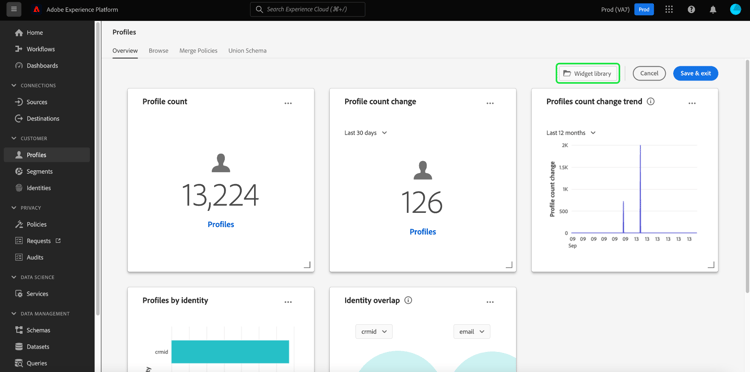
ウィジェットを追加 add-widgets
ウィジェットライブラリ から、使用可能な標準ウィジェットまたはカスタムウィジェットのリストから任意のウィジェットを選択します。 ウィジェットの隅にあるチェックマークは、選択内容を示します。
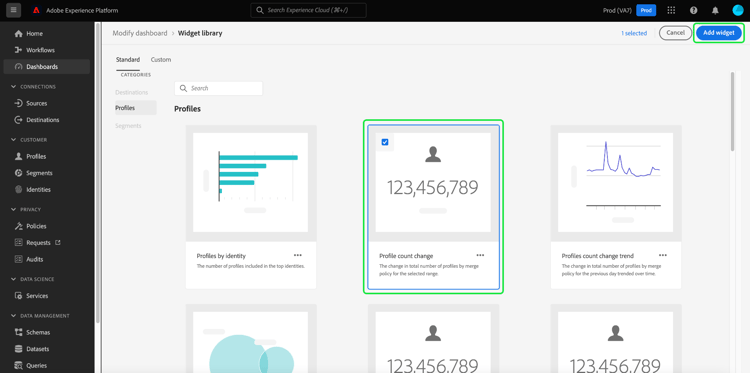
使用中のラベル in-use-label
ダッシュボードに追加済みのウィジェットには、ウィジェットライブラリで表示すると 使用中 ラベルが付きます。 このラベルは、重複を避けるためにダッシュボードに既に追加されているウィジェットをハイライト表示します。 ただし、必要に応じて、同じウィジェットを複数回追加することはできます。

必要なウィジェットをすべて選択したら、「ウィジェットを追加」を選択して選択内容を確定し、ウィジェットをダッシュボードに追加します。
標準ウィジェットとカスタムウィジェット standard-and-custom
ウィジェットライブラリ には、次の 2 つのタブがあります。
- 標準: 「標準」タブには、Adobe が提供するウィジェットが含まれています。これらの標準指標のいずれかを使用して、ダッシュボードを更新できます。 ダッシュボードへの標準ウィジェットの追加について詳しくは、 ダッシュボードでの標準ウィジェットの使用 に関するガイドを参照してください。
- カスタム: 「カスタム」タブを使用すると、ウィジェットを作成して組織内で共有できます。独自のウィジェットを作成する手順について詳しくは、 ダッシュボードのカスタムウィジェットガイド を参照してください。

次の手順
このドキュメントを読み、Experience Platform の UI からウィジェットライブラリにアクセスできるようになりました。 ダッシュボードに表示されるウィジェットのサイズと場所を変更するには、 ダッシュボードの変更ガイド を参照してください。